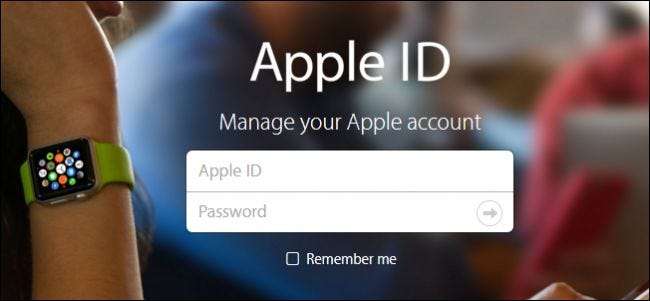
סיסמת ה- Apple ID שלך היא סיסמה חשובה במיוחד, ולכן חיוני שלא רק תשמור עליה סודית, אלא שתשנה אותה מדי פעם - או לפחות בתדירות הנדרשת.
קָשׁוּר: כיצד להגדיר אימות דו-גורמי עבור מזהה Apple שלך
חשוב על זה: סיסמת ה- Apple ID שלך יכולה לאפשר לך לקנות כמעט כל דבר מהמערכת האקולוגית של Apple, בין אם זה מוסיקה, סרטים, אפליקציות או מנויים. זה נוח להפליא להיות מסוגל לקבל את כל כוח הקנייה הזה בקצות האצבעות שלך, אבל זה גם מרמז על אחריות רבה. כפי שנכון לכל סיסמה, אם היא תיפול לידיים הלא נכונות, אתה עלול להתמודד עם בקרת נזקים יקרה מאוד.
היום, אנו רוצים להראות לך כיצד לשנות את סיסמת מזהה Apple שלך ולהצביע על כמה פריטים אחרים שייתכן שתרצה לדעת עליהם.
התחל על ידי כניסה אל appleid.apple.com . קדימה והקלד את שם המשתמש והסיסמה שלך ב- Apple ID.
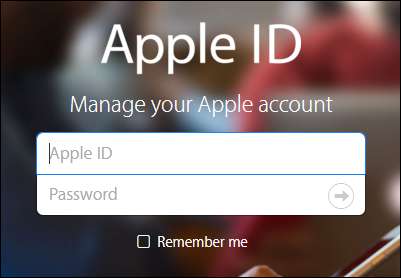
אם יש לך אימות דו-גורמי שהוגדר בחשבונך (אני מקווה שכן), אז תצטרך לאמת את זהותך באמצעות מכשיר מהימן.
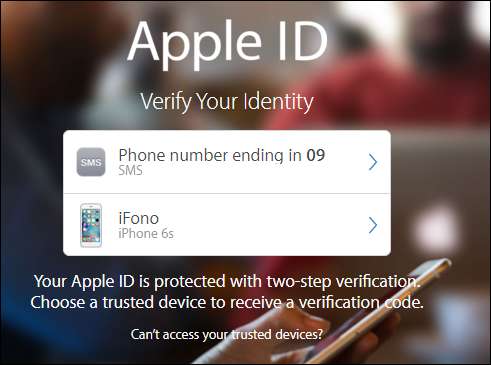
דף חשבון Apple ID מאפשר לך לשנות את שמך, כתובתך, יום הולדתך, כתובות הדוא"ל שלך ולראות אילו מכשירים מחוברים לחשבונך. תוכל גם לשנות את פרטי החיוב והמשלוח שלך ולהירשם לעלוני אפל שונים.
אל תהסס לעיין בכל אלה בשעות הפנאי שלך, אבל מה שאנחנו כאן לעשות זה לשנות את הסיסמה שלנו, שניתן לעשות זאת תחת הכותרת אבטחה.
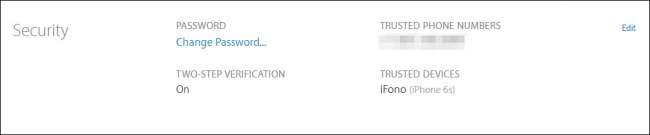
יש כאן לא מעט קורה, אבל די לומר שהפריט החשוב ביותר נמצא בחלקו העליון.
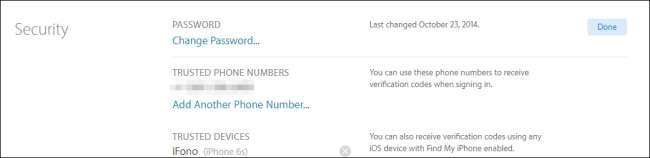
הקפד לנסות השתמש בסיסמה חזקה ובאופן אידיאלי להכניס אותו מנהל סיסמאות טוב . אפל דורשת מכך לכלול שמונה תווים לפחות, להכיל אותיות קטנות וקטנות ולהכיל לפחות מספר אחד.
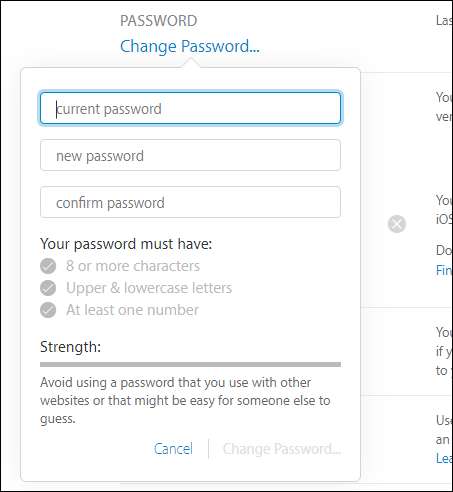
זכור, לאחר שינוי הסיסמה שלך, כל המכשירים המחוברים שלך יושפעו, כלומר אם אתה מחובר לחשבון Apple שלך ב- Mac או ב- iPad שלך, יהיה עליך לשנות את הסיסמה שם כדי שתוכל להשתמש ב- iCloud ולבצע רכישות.
קָשׁוּר: הסיסמאות שלך איומות, והגיע הזמן לעשות משהו בקשר לזה
אולי תרצה לקחת רגע, אם עוד לא עשית זאת אפשר אימות דו-שלבי , שהיא אחת מהגדרות האבטחה החשובות ביותר שתוכלו להשתמש בהן.







